
Jei turite naują „Apple Watch“, tada galbūt taip pat yravis dar priprantu prie veiklos monitoriaus ir domiuosi, kokie gi yra tie visi apskritimai? Šiandien norime jums paaiškinti, kaip naudoti ir konfigūruoti „Apple Watch“ veiklos monitorių.
Veiklos stebėjimo priemonė nebūtinai yra nauja sąvoka. Tai tik „Apple“ versija ir ji nėra bloga, tačiau gali reikėti šiek tiek priprasti.
Pirmas dalykas apie aktyvumo monitoriųpastebėsite, kad yra trys koncentriniai žiedai: raudonas, žalias ir mėlynas. Kai pirmą kartą nustatysite savo laikrodį, jūsų paklaus, koks jūsų dienos kalorijų deginimo tikslas.
Pamatę savaitės veiklos suvestinę, turėsite galimybę tai pakeisti kiekvieną pirmadienį.

Kai laikrodyje bakstelite veiklos monitoriųveidą, galite perbraukti dešinėn, kad pasiektumėte daugiau informacijos apie kiekvieną žiedą. Kai perbraukite aukštyn, galėsite pamatyti išsamesnę informaciją apie tai, ką nurodo kiekvienas žiedas (kaip matote dešinėje kiekvienos ekrano kopijoje).

Raudonas žiedas yra perėjimo žiedas ir nurodo, kiek kalorijų sudeginote.

Žalias žiedas yra mankštos žiedas, kuris nurodo, kiek savo kasdienio pratimo tikslo (minutėmis) pasiekėte.

Pagaliau mėlynas žiedas yra Stendo žiedas ir nurodo, kiek kartų per valandą jūs atsistojote (per valandą).

Tai suteiks jums puikų supratimą apie tai, kaip jūs darotekiekvieną dieną ir tai, ką reikia dirbti. Beje, jei rimtai žiūrite į savo veiklą ir norite ją sekti nuo savaitės iki savaitės ir nuo mėnesio iki mėnesio, tuomet turite naudoti „iPhone“ programą „Veikla“, kad iš tikrųjų įsigilintumėte į duomenis.
Programos „Veikla“ naudojimas „iPhone“
Programa „Veikla“ yra „vieno langelio“ vieta visiemssavo dienos, savaitės ir mėnesio veiklą. Galite pereiti kiekvieną kiekvieno mėnesio savaitę ir kasdien matyti savo veiklos ratus. Bakstelėkite bet kurią dieną, jei norite visiškai išsiaiškinti, kaip ši diena išsiskyrė.

Skyriuje „Perkelti“ galite pamatyti, kaip sekėsi bet kurią dieną, atsižvelgiant į dienos kalorijų sudeginimą, kaip ji atitiko jūsų dienos tikslą ir bendrą kalorijų, kurias sudeginote tą savaitę.

Skyriuje Pratimai bus parodyta, kiek laiko praleidote judėdami, kaip jis palyginamas su jūsų dienos tikslu, ir kiek laiko praleidote judėdami tą savaitę.

Galiausiai „Stendas“ skiltyje bus parodyta, kaip atsistojote (nė vienas punas nebuvo numatytas) siekdamas dienos tikslo ir kiek valandų praleidote ne darbo metu.

Veiklos istorijos apačioje galite pamatyti visas treniruotes, kurias galbūt buvote pradėję tą dieną, ir laimėjimus.

Bakstelėkite skyrių „Treniruotės“, kad pamatytumėte išsamų viską, kas jame yra, įskaitant sudegintas kalorijas, treniruotėms praleistą laiką, atstumą, treniruotės tipą ir dar daugiau.

Jei bakstelite skirtuką Pasiekimai apačiojeprogramos „Veikla“, galite pamatyti visus iki šiol uždirbtus laimėjimus, o dar ne visus. Jei esate įsisąmoninęs tokį dalyką, jis jums suteikia ko siekti.

Jei jums nerūpi laimėjimai ar norite, kad „Watch“ nesibaidytų jūsų atsistojus, ir kitų veiklos rūpesčių, galite konfigūruoti šiuos dalykus naudodamiesi „Watch“ programa „iPhone“.
„IPhone“ veiklos monitoriaus konfigūravimas
Jei norite pakeisti „Activity Monitor“ elgseną, pvz., Kaip ji jus įspėja ir kada, tada turėsite atidaryti „Watch“ programą „iPhone“ ir bakstelėkite atidaryti skyrių „Activity“.

Pirmasis elementas yra galimybė nutildyti priminimus vienai dienai, o tai naudinga, jei neketinate išlipti iš sofos, esate įstrigę susitikime visą dieną ar turite panašią situaciją.
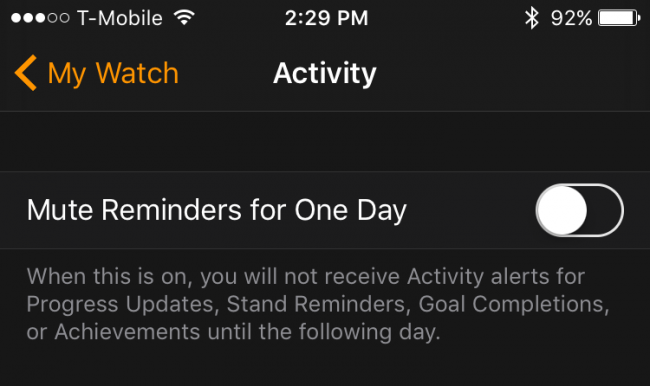
Priminimai apie stendą gali erzinti, ypač kai to negalite padaryti. Jei nenorite gauti priminimų apie stendą, galite juos išjungti.
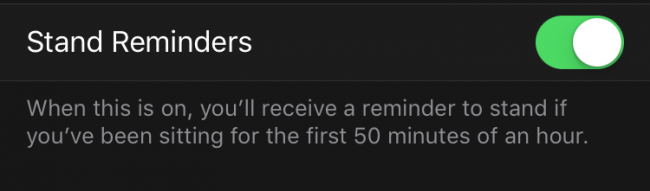
Galite nustatyti intervalą nuo to laiko, kai gausite progreso atnaujinimus iš nė vienos, keturių, šešių ar aštuonių valandų.

Kai kuriems žmonėms reikia daugiau užpuolikų nei kitiems. Kai išjungsite tikslo įvykdymą, nepasieksite pranešimų, kai pasieksite dienos veiklos tikslus.

Veiklos stebėtojas mėgsta jus apdovanotipasiekimai. Vėlgi, tai labai priklauso nuo to, kiek motyvacijos jūs iš to išgausite. Kai kuriems tai gali pasirodyti nepatogu ar nereikalinga, todėl, jei norite, galite jį išjungti.

Kiekvieną kartą galite gauti savaitės santraukąPirmadienis, kuris yra jūsų ankstesnės savaitės „Move“ pasirodymo santrauka. Taip pat turėsite galimybę koreguoti savo perkėlimo tikslą (atsiminkite, kiek kalorijų sudeginate per dieną) ateinančiai savaitei.

Nors „Apple Watch“ daro daugybę dalykų, ne tik stebinčių jūsų veiklą, mes pripažįstame, kad draugų ratų idėja yra smagi ir linkusi mus gana gerai motyvuoti.

O ir dar vienas dalykas, jei ketinate naudoti savo„Apple Watch“ norėdami stebėti jūsų veiklą ir treniruotes, tada galbūt norėsite apsvarstyti galimybę nusipirkti jas kartu su „Sport Band“ ar bent jau išjungti jas, kai padarysite ką nors, kas privers jus prakaituoti. Keisti juostas yra juokingai lengva, todėl tai neturėtų sukelti per daug vargo.
Tikimės, kad jums pasirodė šis straipsnis naudingas ir dabarsuprasti „Apple Watch“ aktyvumo monitoriaus privalumus ir trūkumus. Jei turite ką norėtumėte pridėti, pavyzdžiui, komentarą ar klausimą, palikite savo atsiliepimus diskusijų forume.








